win10系统自带有系统备份还原的功能,如果给win10系统做了备份的话,可以以备不时之需。当电脑系统出现一些故障问题的时候,我们就可以通过还原备份系统进行修复。有小伙伴不知道win10如何备份系统,下面小编就教下大家具体的备份win10系统的方法。
具体步骤如下:
1、点击开始菜单,找到“设置”进入;
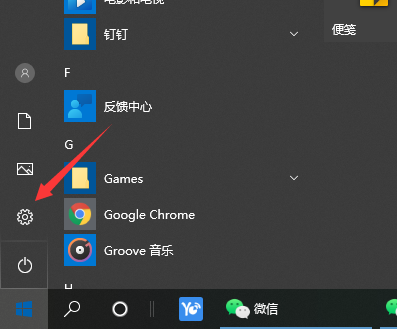
2、找到“更新和安全”项点击进入设置界面。
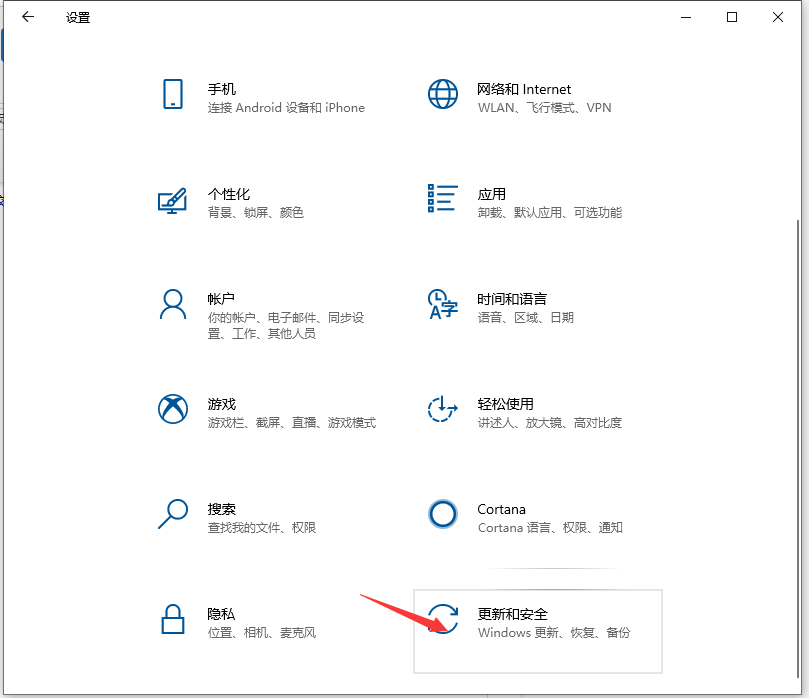
3、进入“更新和安全”界面后,切换到“备份”选项卡,点击“转到‘备份和还原(Windows7)”按钮。

4、从打开的新窗口中,点击“备份”栏目中的“设置备份”按钮。
教你win10专业版系统怎么激活
win10专业版系统是win10系统版本中最为受欢迎的版本,有不少小伙伴安装了win10专业版系统后不知道win10专业版怎么激活,其实我们可以借助win10激活工具激活,下面小编教下大家具体的win10专业版激活方法.

5、此时将打开“设置备份”窗口,在此选择“保存备份的位置”,建议将备份文件保存到外部存储设备中。选择要备份文件的磁盘,点击“下一步”按钮。

6、接下来显示“备份的内容”选择界面,在此按默认选择(“请Windows选择(推荐)”)项,点击“下一步”按钮。

7、确认一下所设备的备份选项,正确无误后点击“保存设置并进行备份”按钮。
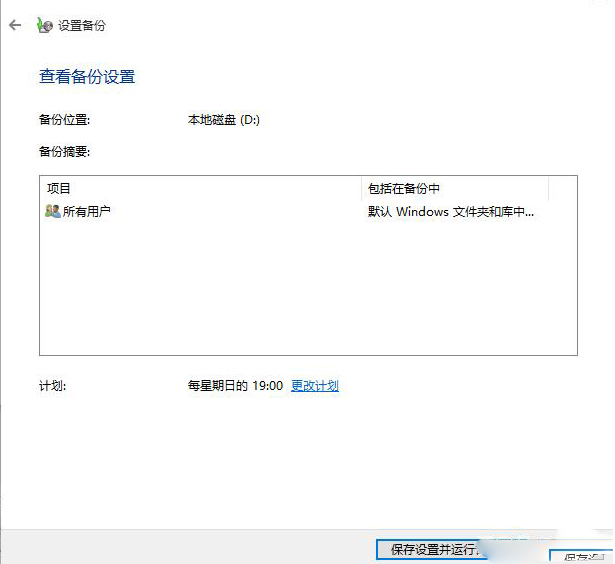
8、此时将自动返回“备份和还原”界面,同时进入“系统备份”操作。整个过程大约需要一定的时间,在此耐心等待整个备份操作的完成即可。
以上便是备份win10系统的方法,有需要的小伙伴可以参照教程进行操作。
以上就是电脑技术教程《教你win10如何备份系统》的全部内容,由下载火资源网整理发布,关注我们每日分享Win12、win11、win10、win7、Win XP等系统使用技巧!教你电脑懒人系统安装教程
对于很多电脑小白用户来说,重装系统并不是件容易的事情,很多人都不知道该如何重装系统.其实我们可以借助工具实现一键懒人系统安装,下面小编就教下大家一个简单的重装系统教程.






